- Autor Jason Gerald [email protected].
- Public 2024-01-19 22:11.
- Zadnja izmjena 2025-01-23 12:08.
Ovaj wikiHow vas uči kako podijeliti spojene ćelije u dvije ili više standardnih ćelija u programu Microsoft Excel.
Korak
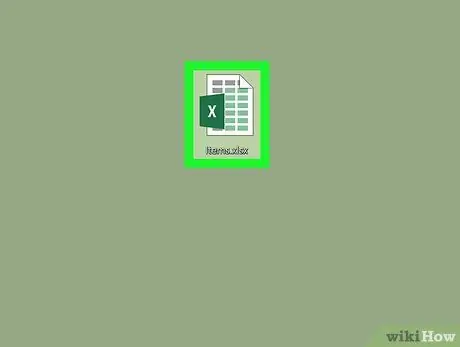
Korak 1. Otvorite Excel datoteku
Dvaput kliknite Excel datoteku koju želite otvoriti.
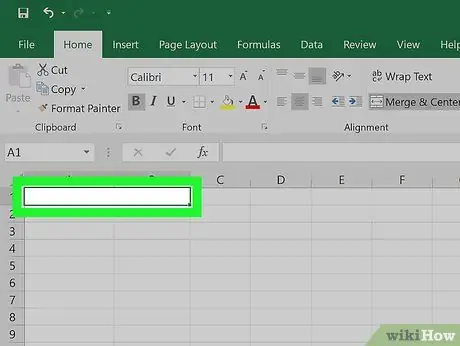
Korak 2. Odaberite spojene ćelije
Pronađite ćeliju koju želite podijeliti, a zatim odaberite ćeliju klikom na nju.
- Spojene ćelije zauzimaju dvije ili više kolona prostora. Na primjer, spajanje postojećih ćelija u stupac A i B rezultirat će ćelijom koja se proteže od stupca A to B.
- Ne možete ukloniti ćeliju koja nije spojena s jednom ili više drugih ćelija.

Korak 3. Kliknite karticu Početna na vrhu prozora programa Excel
Alatna traka (alatna traka) Dom će biti otvoren.
Kada otvorite karticu Dom, preskočite ovaj korak.
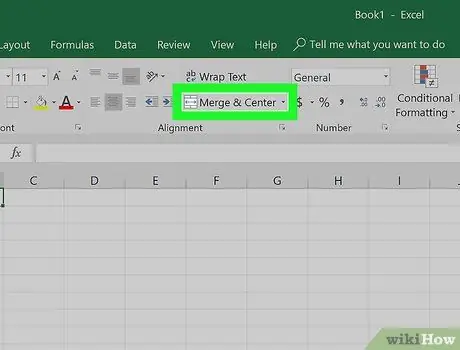
Korak 4. Otvorite meni "Merge & Center"
Kliknite ikonu strelice padajućeg izbornika (padajući izbornik)
desno od dugmeta Spajanje i centar u odjeljku "Poravnanje" na alatnoj traci. Prikazat će se padajući izbornik.
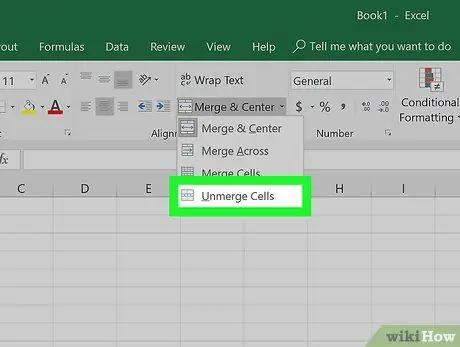
Korak 5. Kliknite Unmerge Cells u padajućem izborniku
Ćelije koje ste odabrali bit će podijeljene, a vrijednosti ćelija će se dodati u krajnju lijevu ćeliju.






